2013-02-26
command + Q で泣かないための設定
command + W のつもりで command + Q を押してしまって何度がっくりしたことか。。。
ということで、これを回避するためにした設定を。
Photoshop などのアプリケーションなら未保存ファイルの場合は終了前に確認してくれますが、アンドゥやリドゥの情報はリセットされちゃったりします。
また、ブラウザなどは command + Q をしてしまっても、再度立ち上げて、command + shift + T でだいたい戻ってくれますが、長文をフォームに入力しているときにうっかり command + tab と間違えて command + Q をしてしまったりもあります。
などなど、挙げて行ったらきりがないです。
長くなりましたが、やりたいことは1つ。command + Q でアプリケーションが閉じないようにするだけ。
手順
1: KeyRemap4MacBook をダウンロードし、インストール
インストールの手順については、ダウンロードページに詳しく書いてあるので、そちらに従いインストールします。
特殊な操作は不要なので、指示のまま進めます。
※ 再起動が必要
KeyRemap4MacBook – OS X用のソフトウェア ( https://pqrs.org/macosx/keyremap4macbook/ )
2: ショートカットの設定
Launchpad かツールバーのアイコンから起動して、設定画面を開きます。
ツールバーからの場合は、Open KeyRemap4MacBook Preferences をクリック。
検索窓に「command q」と入力すると、いくつかの設定項目が出てきますが、今回設定するのは Custom Shortcuts という項目。
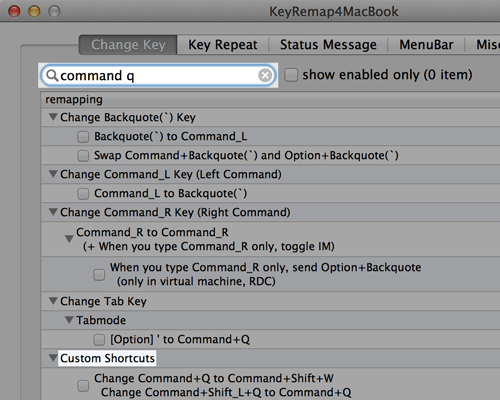
各設定について
Custom Shortcuts には以下の3つの項目があります。
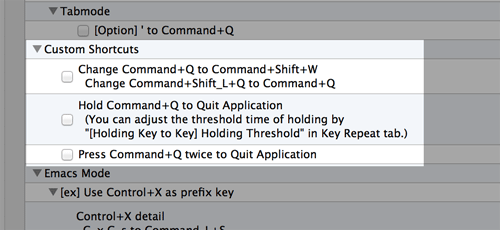
- Change Commnad+Q to Command+Shift+W
Change Command+Shfit_L+Q to Command+Q - command + shift + W でアプリケーション終了
command + Q でログアウト - Hold Commnad+Q to Quit Application ( You can adjust teh threshold time of holding by “[Holding Key to Key] Holding Threshold” in Ket Repeat tab.)
- command + Q 長押しでアプリケーション終了
デフォルトでは200ミリ秒の長押し。秒数は、設定画面の Key Repeat タブにある [Holding Key to Key] Holding Threshold という箇所の数字を変更できます。
ちなみに、押しっぱなしにしていても連続でアプリケーションが終了していくことはないです。 - Press Command+Q twice to Quit Application
- command + Q の2度押しでアプリケーション終了
僕は一番下の2度押しでアプリケーション終了を設定しています。
ここはそれぞれお好みで。
その他にもいろいろなキーリマップができるアプリなので、普段使っているキーボードを自分用にカスタマイズしてみるのもいいかもしれません。